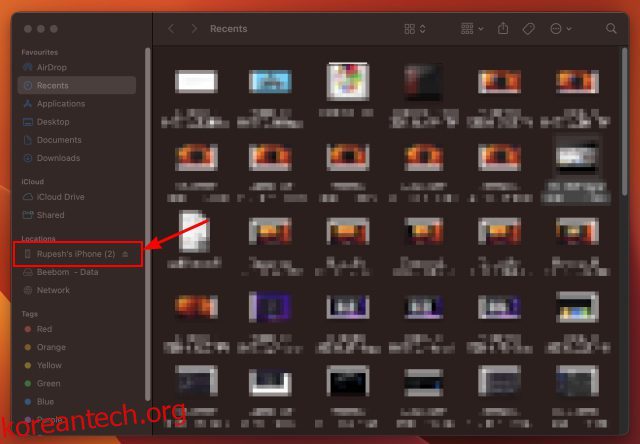WWDC 2022에서 발표된 iOS 16은 iPhone 사용자에게 오랫동안 요청되어 온 멋진 기능을 제공합니다. 완전히 사용자화할 수 있는 잠금 화면, 기본 Apple Fitness 앱 또는 키보드의 햅틱 피드백 등 iOS의 최신 버전에는 모두를 위한 무언가가 준비되어 있습니다. 이것이 아마도 새로운 기능을 탐색하기 위해 iPhone에 iOS 16 개발자 베타를 설치한 이유일 것입니다. 그러나 베타 소프트웨어의 일부 버그 및 충돌로 인해 사용 경험이 저하되어 iPhone에서 iOS 16 베타에서 iOS 15로 다운그레이드하는 방법을 찾아야 합니다. 데이터 손실 없이 iOS 16에서 iOS 15로 롤백할 수 있도록 이 가이드를 만들었습니다.
목차
iPhone(2022)에서 iOS 16에서 iOS 15로 다운그레이드
iOS 15로 다운그레이드하기 전에 염두에 두어야 할 사항
iOS 15를 설치하고 지원되는 iPhone 모델에서 iOS 16 베타를 제거하는 프로세스를 시작하기 전에 다음 사항을 확인하는 것을 잊지 마십시오.
복구 모드를 사용하여 iOS 16에서 iOS 15로 롤백
복구 모드는 오랫동안 iPhone의 문제를 진단하고 수정할 수 있는 안정적인 문제 해결 도구였습니다. 또한 소프트웨어 베타 프로필을 지우고 베타에서 최신 안정 버전의 iOS로 다운그레이드할 수도 있습니다. 작동 방식을 살펴보겠습니다.
1. 먼저 USB-A-Lightning 또는 USB-C-Lightning 케이블을 사용하여 iPhone을 Mac 또는 Windows PC에 연결합니다.
2. 이제 컴퓨터에서 Finder(Mac) 및 iTunes(무료, Windows)를 실행합니다.
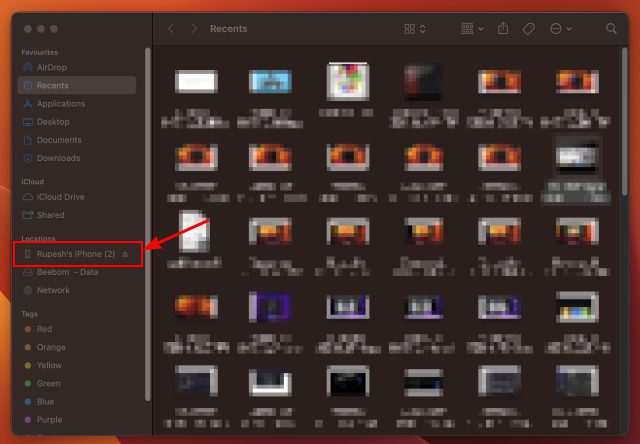
3. 그런 다음 iPhone을 복구 모드로 전환합니다. “볼륨 업” 버튼을 눌렀다가 빠르게 놓습니다. 그런 다음 “볼륨 작게” 버튼을 눌렀다가 빠르게 놓습니다. 그런 다음 복구 모드 화면이 나타날 때까지 전원 버튼을 길게 누릅니다.
4. 그렇게 하면 컴퓨터 화면에 “업데이트 또는 복원이 필요한 iPhone에 문제가 있습니다”라는 팝업 메시지가 표시됩니다. 팝업에서 “복원”을 클릭하여 iPhone을 지우고 iOS 15의 최신 공개 릴리스(예: iOS 15.5)를 설치합니다.
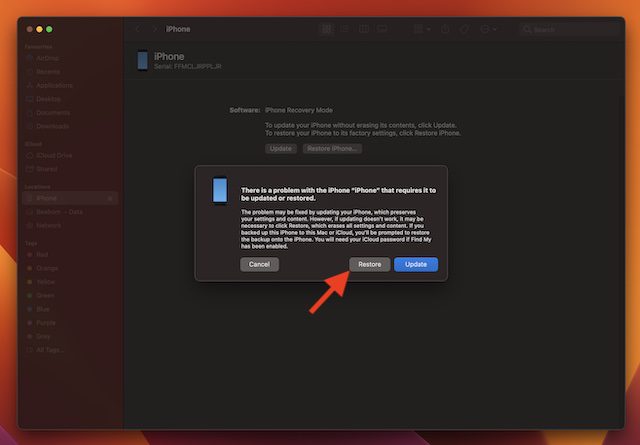
5. 다음으로 작업을 확인하는 또 다른 팝업이 화면에 표시됩니다. 계속하려면 “복원 및 업데이트”를 클릭하십시오.
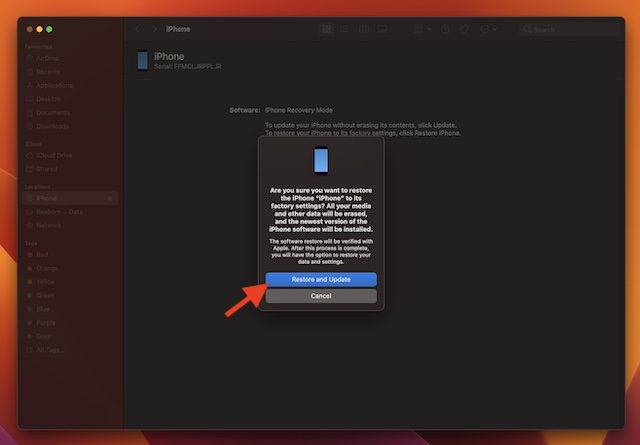
6. 마지막으로 Apple의 이용 약관에 동의하면 Finder가 최신 iOS 15.5 업데이트 파일 다운로드를 시작합니다.
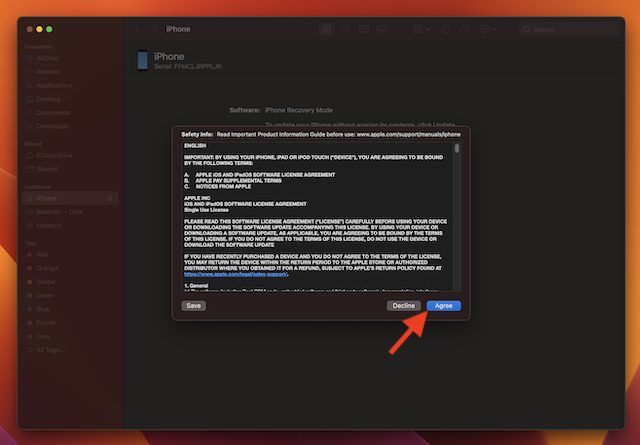
7. 그 정도입니다! 이제 복원 프로세스가 완료될 때까지 참을성 있게 기다려야 합니다. 기기를 성공적으로 복원했으면 iOS 16 베타를 설치하기 전에 만든 가장 최근의 iOS 15 백업을 복원하세요.
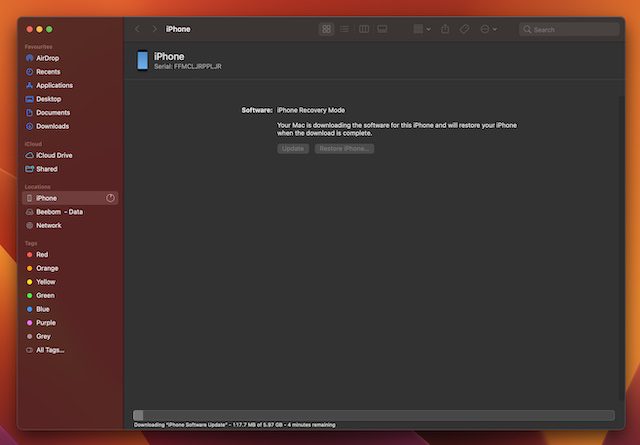
iPadOS 16에서 iPadOS 15로 iPad 다운그레이드
이 가이드에서는 iOS 16에서 iOS 15로 다시 이동하는 데 중점을 두었지만 동일한 단계에 따라 iPadOS 16에서 iPadOS 15로 다운그레이드할 수 있습니다. 진행 방법은 다음과 같습니다.
- iPad를 컴퓨터에 연결하고 Finder(Mac) 또는 iTunes(Windows)를 열기만 하면 됩니다.
- 이제 iPad를 복구 모드로 전환하십시오. 소유하고 있는 모델에 따라 두 가지 방법이 있습니다.
- Face ID가 있는 iPad의 경우: 먼저 볼륨 높이기 버튼을 눌렀다가 빠르게 놓습니다. 그런 다음 볼륨 작게 버튼을 눌렀다가 빠르게 놓습니다. 그런 다음 화면에 복구 모드가 나타날 때까지 전원 버튼을 길게 누릅니다.
- 홈 버튼이 있는 iPad의 경우: 복구 화면이 표시될 때까지 전원(위쪽)과 홈 버튼을 동시에 길게 누릅니다.
- 이제 Mac 또는 Windows 컴퓨터에서 장치를 복원하라는 메시지가 표시됩니다. 복원을 클릭하여 iPad를 지우고 최신 iPadOS 15 업데이트를 설치합니다. iPad가 복원되면 iPadOS 16 베타를 설치하기 전에 생성한 백업을 복원할 수 있습니다.
iPhone에서 데이터 손실 없이 iOS 16 베타 제거
이것이 iOS 16 베타를 제거하고 안정적인 iOS 15 빌드로 돌아가기 위해 해야 할 거의 전부입니다. Apple이 iOS 16 개발자 베타를 출시한 이후로 우리는 새로운 기능을 탐색하기 위해 Apple의 최신 OS 업데이트를 테스트해 왔습니다. 무작위 정지, 앱 충돌 및 배터리 소모와 같은 일반적인 문제를 제외하고 iOS 16 개발자 베타에서 큰 문제를 발견하지 못했습니다. 그래서 지금까지는 어느 정도 순조로운 주행이었습니다. 당신은 어때요? iOS 15로 다시 다운그레이드하는 이유는 무엇입니까? 아래 의견에 알려주십시오.